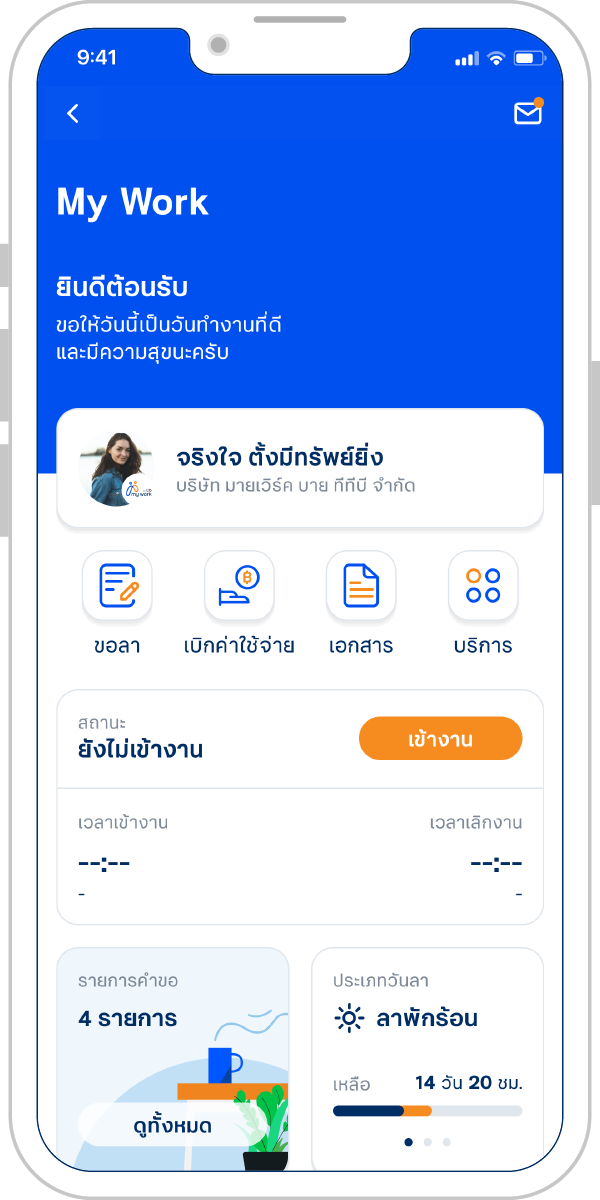
1. กดปุ่ม “บริการ” หรือปุ่ม “บริการทั้งหมด” ในหัวข้อเมนูอื่นๆ ที่หน้าแรก My work
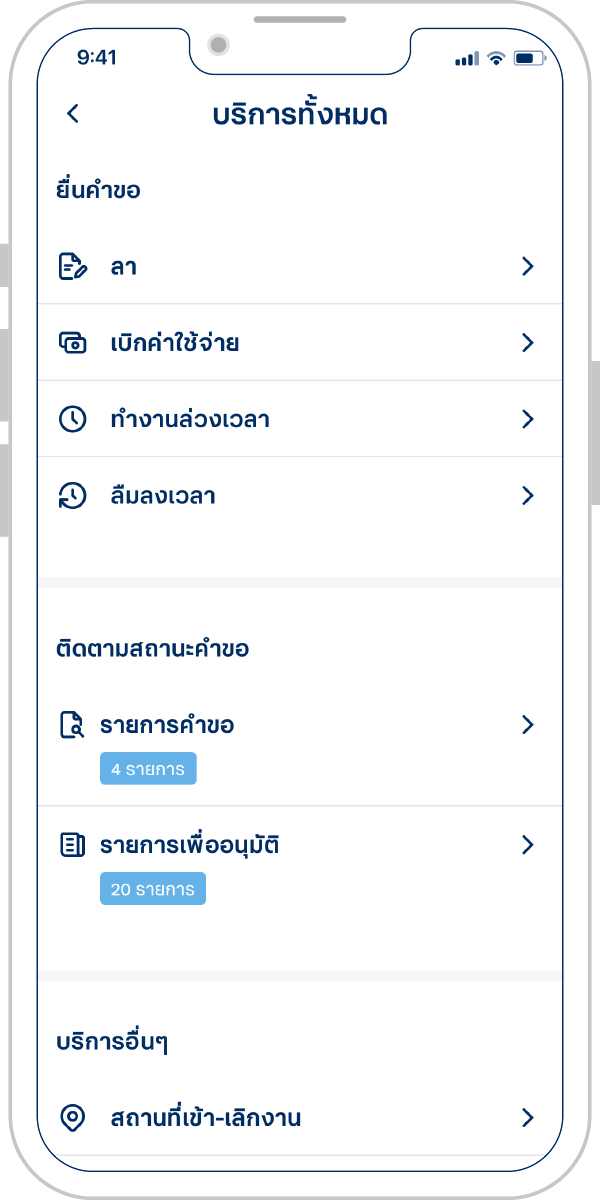
2. เลือกปุ่ม “แจ้งลดหย่อนภาษี”
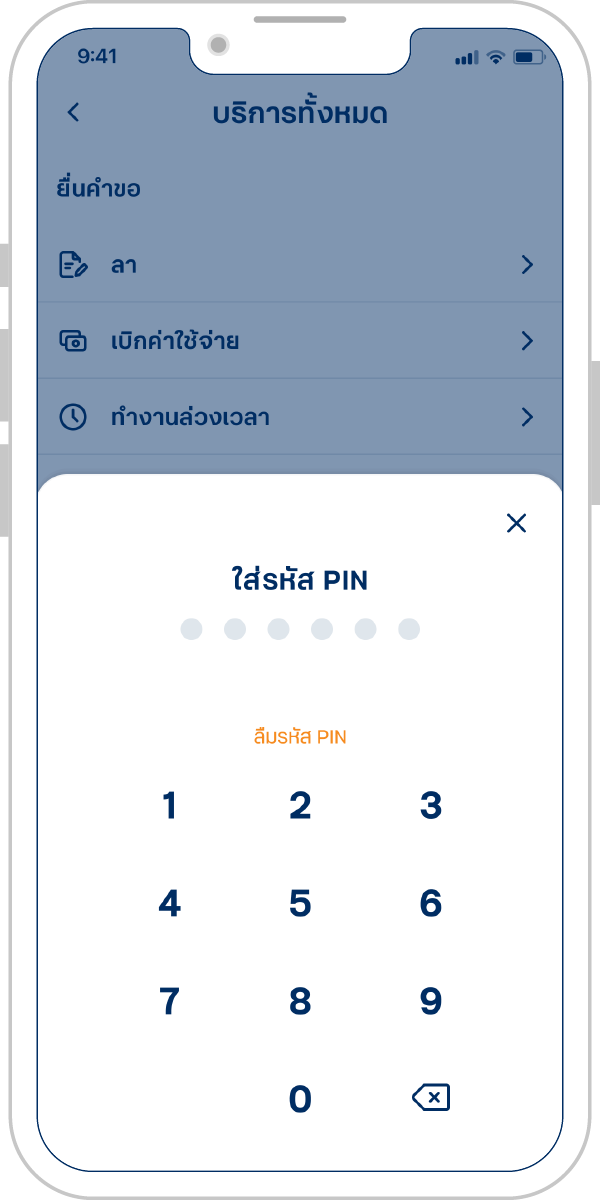
3. ยืนยันตัวตนโดยการ “ใส่รหัส PIN”
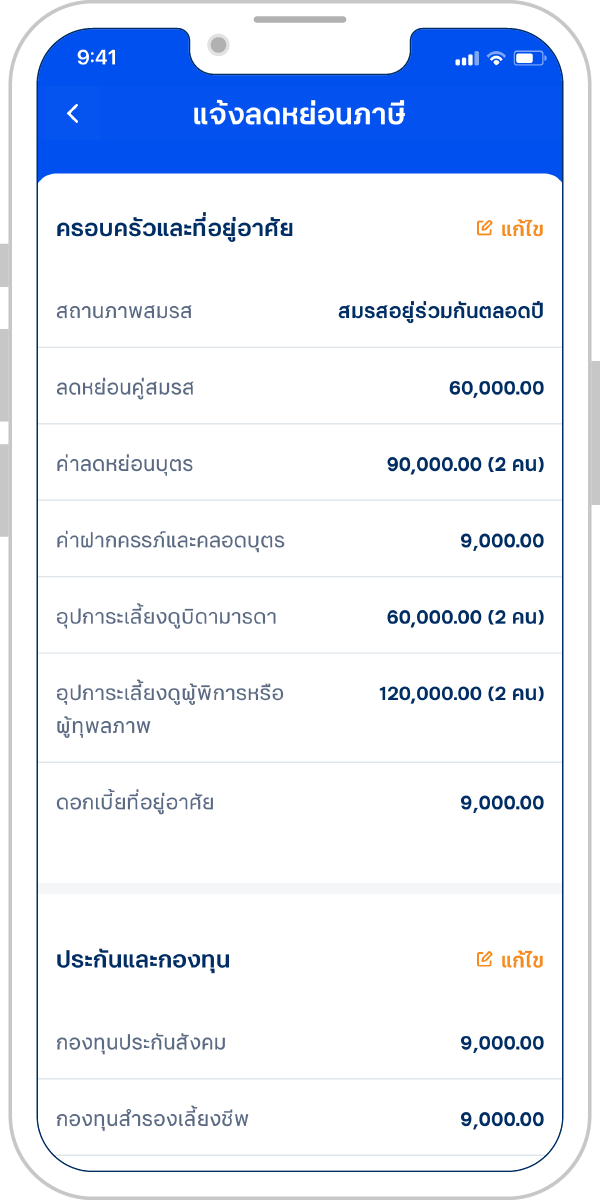
4. เช็กข้อมูลที่พนักงานเคยกรอกรายละเอียดไว้ หากต้องการแก้ไข้ สามารถกด “แก้ไข” เพื่อเปลี่ยนหรืออัปเดทข้อมูลให้เป็นปัจจุบัน
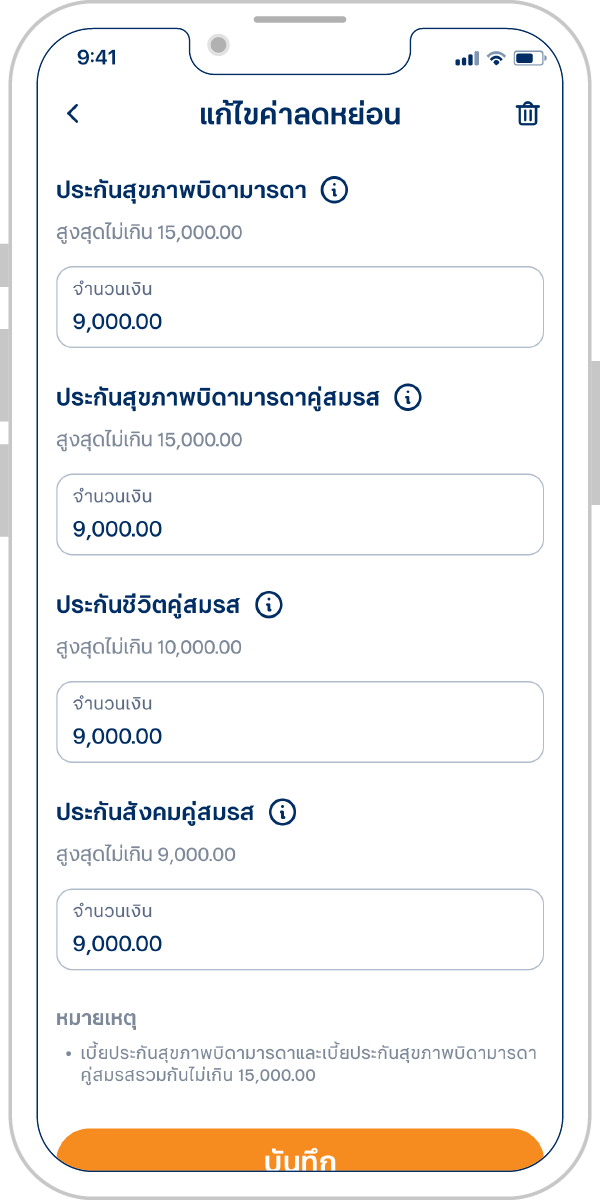
5. ระบบจะพาไปที่หน้า “แก้ไขค่าลดหย่อน” โดยพนักงานสามารถใส่ข้อมูลที่ต้องการเปลี่ยนได้ในช่องกรอกข้อมูล จากน้น กดปุ่ม “บันทึก”
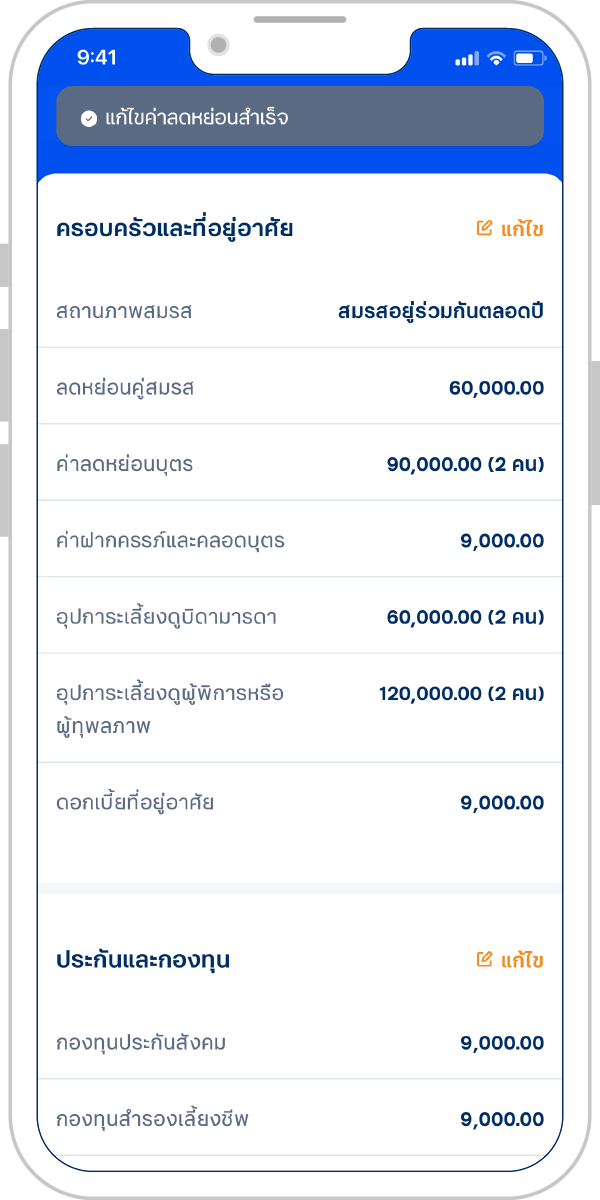
6. หลังระบบบันทึกข้อมูลแล้ว จะขึ้นแจ้งเตือน “แก้ไขการลดหย่อนสำเร็จ”